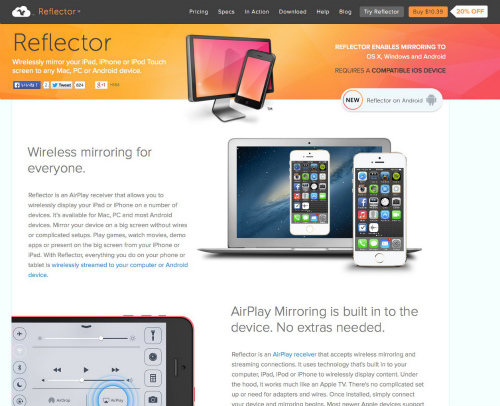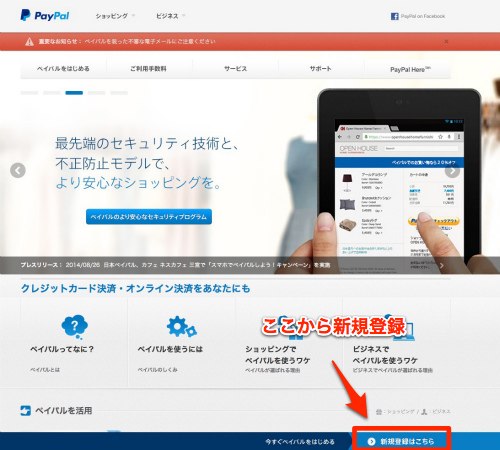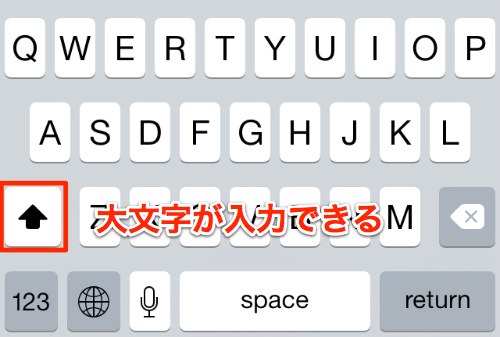iPhone の画面をパソコンに映して、そのまま録画することの出来るアプリ「Reflector」。ブログでiPhone の操作やゲーム画面の動画を紹介するのに便利そうなのでライセンスキーを購入し有料版にアップグレードしてみました!
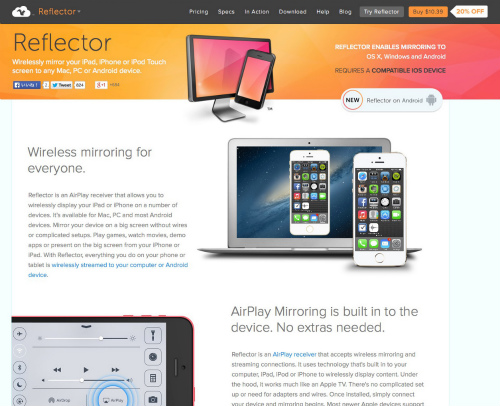
Reflectoer の公式サイトにアクセスしてみると2014年9月5日現在、なんと20%オフにて販売中のようです。これはラッキー!早速サイトの右上にある購入ボタンをぽちっとしちゃいます。
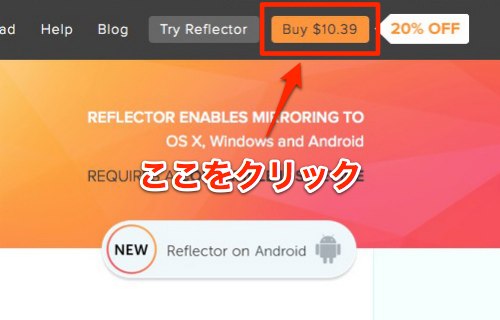
すると自動的にカートにReflector が入ったようなので「Checkout」ボタンをクリックします。
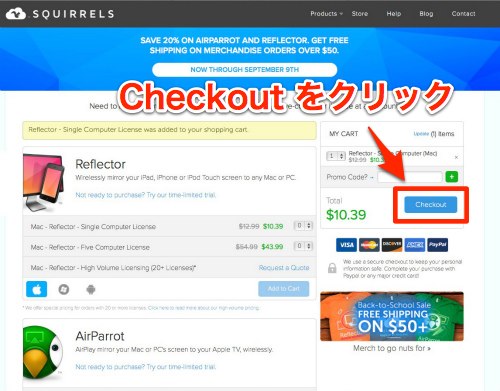
「*」印のついた部分に必要事項を入力してから「Continue」をクリック。
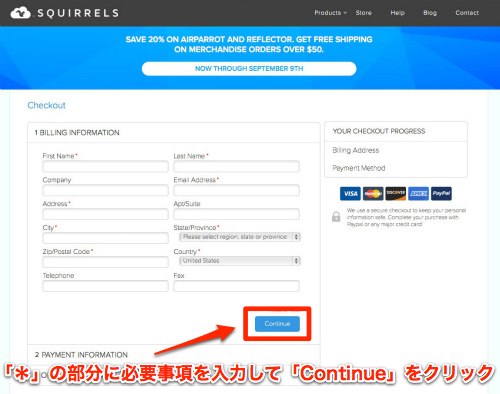
今回は「PayPal」で購入するので「PayPal」をチェックして「Continue」をクリック。クレジットカードでの購入も可能です。
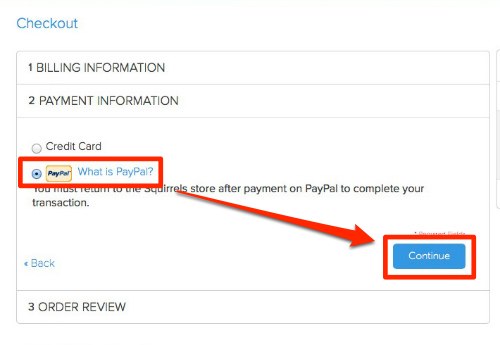
金額に間違いがなければ「Place Order」をクリック。
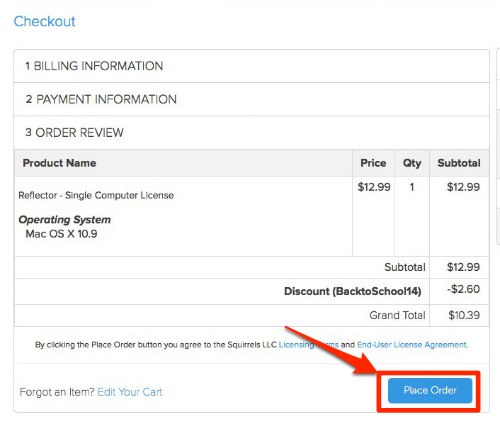
「PayPal」の決済画面です。「同意して支払う」をクリック。
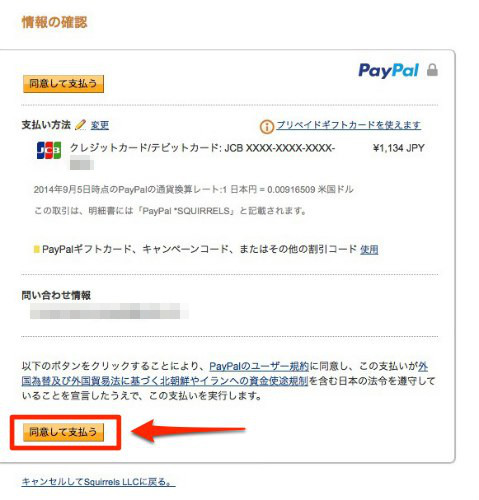
購入が完了。
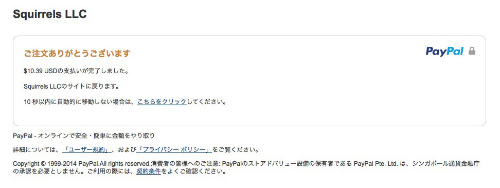
自動的に画面が切り替わります。すると「Reflector」のライセンスキーがズラーっと表示されます。これをクリップボードにコピーします。
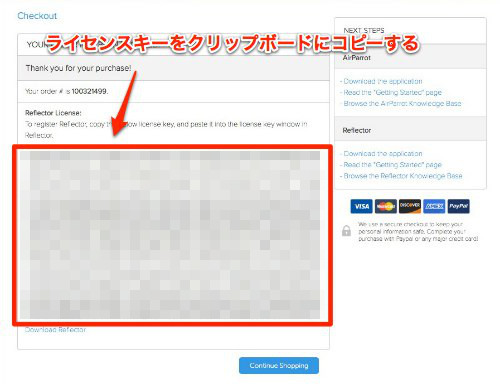
次に「Reflector」を起動し、「I have a License key」をクリックします。
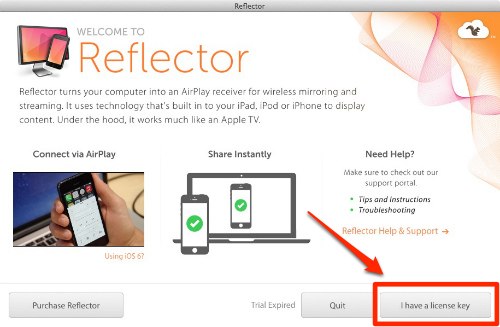
ここにさっきクリップボードにコピーしたライセンスキーを貼り付けます。
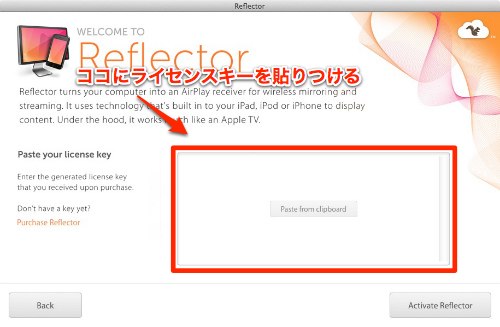
ライセンスキーを貼り付けたら「Activate Reflector」をクリックして登録が完了しました。
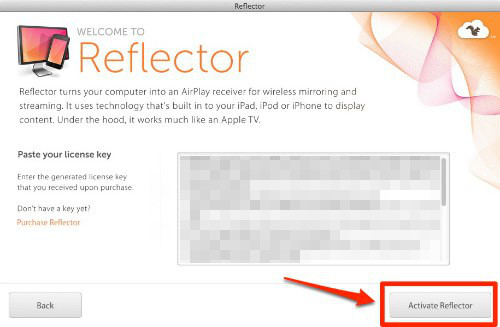
Reflector でiMac に iPhone の画面を映してみました。無事録画も成功です。動画のコマ落ちもないし音声もちゃんと出るのですごいですね。
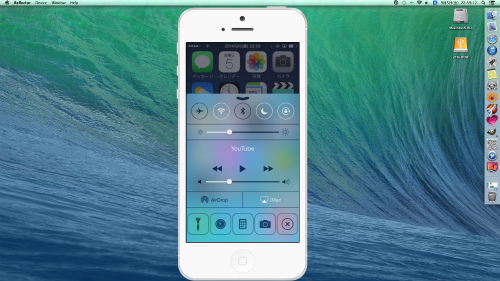
Reflector のインストール方法はこちらから
iMacを使ってiPhoneの画面を録画する方法 | デジさる
PayPal の登録法保はこちらからどうぞ